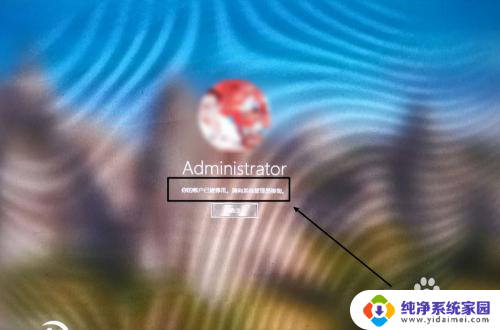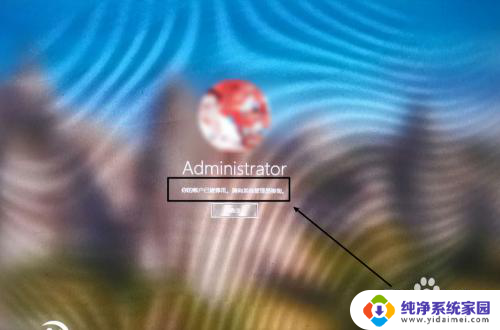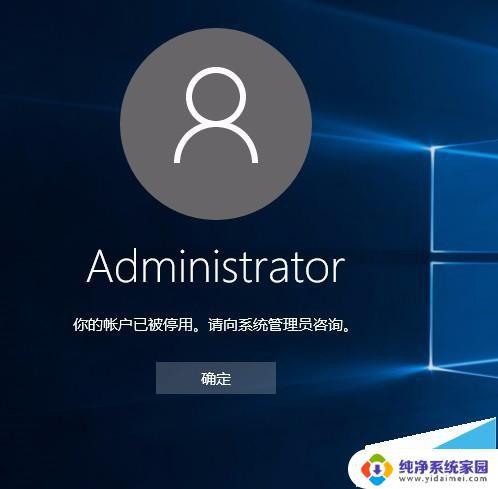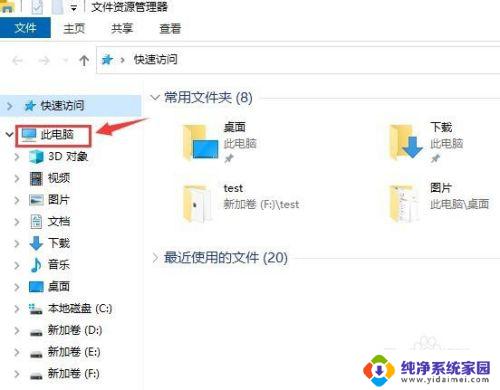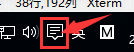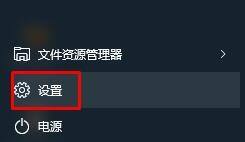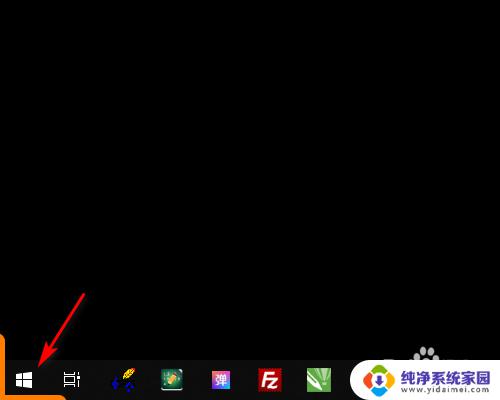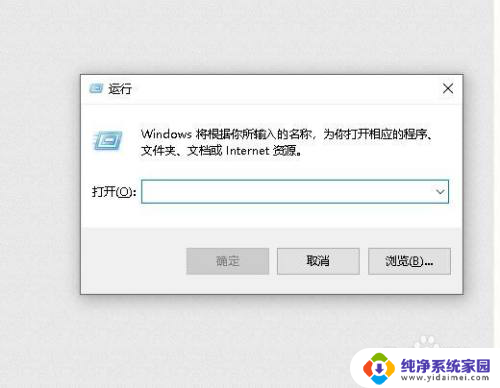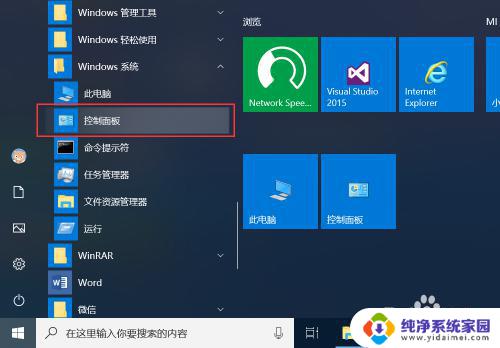windows10 administrator账户被停用 Win10 Administrator账户被停用如何解决
windows10 administrator账户被停用,Windows 10是一款广泛使用的操作系统,其中administrator账户被停用是一个常见的问题,当Win10 Administrator账户被停用时,我们将无法访问某些重要的系统功能和文件,给我们的工作和生活带来不便。幸运的是这个问题是可以解决的。在本文中我们将探讨解决Win10 Administrator账户被停用的方法,以帮助我们重新获得对系统的完全控制。无论是通过命令行还是通过改变注册表,我们将提供一些简单而有效的解决方案,让我们能够恢复我们的administrator账户,继续无缝地使用Windows 10。
具体方法:
1.进入Win10安全模式
按下电源键,启动Win10计算机。到登录界面再次按住电源键5-10秒,强制关闭计算机,一般操作3次就会弹出【选择一个选项】界面,点击【疑难解答】
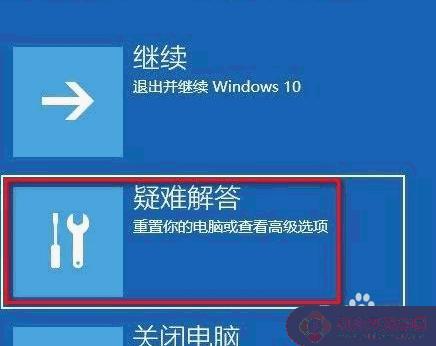
2.然后在疑难解答窗口,点击选择【高级选项】
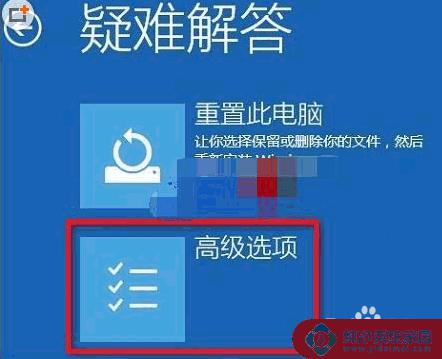
3.在高级选项窗口,点击选择【启动设置】
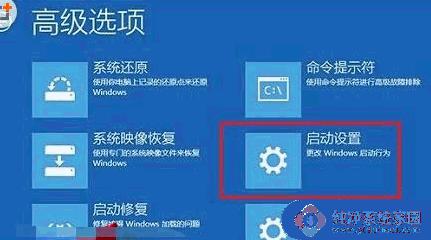
4.在启动设置窗口,点击【启用安全模式】,计算机会自动重启,然后进入安全模式
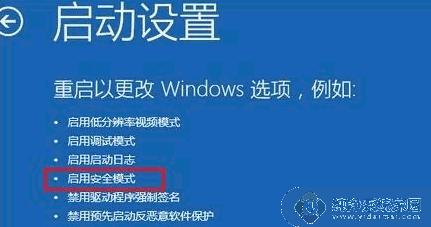
5.启用Administrator账户:
进入安全模式后,鼠标右键单击桌面此电脑。点击选择菜单中的【管理】
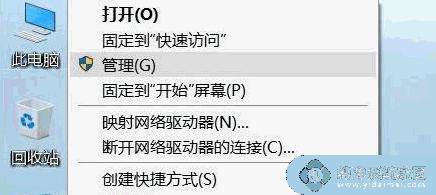
6.进入计算机管理界面,依次展开左侧窗口中的本地用户和组-用户,在右侧用户列表中。鼠标左键双击Administrator
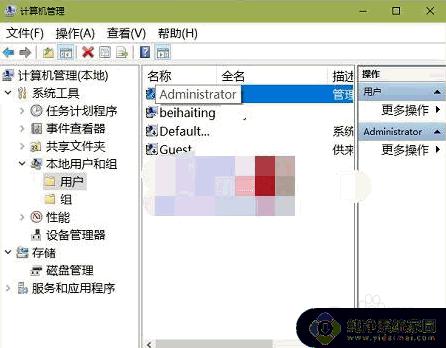
7.进入Administrator 属性对话框,将【账号已禁用】前面的勾取消,然后点击【确定】。设置完成,重新启动计算机,问题即可解决
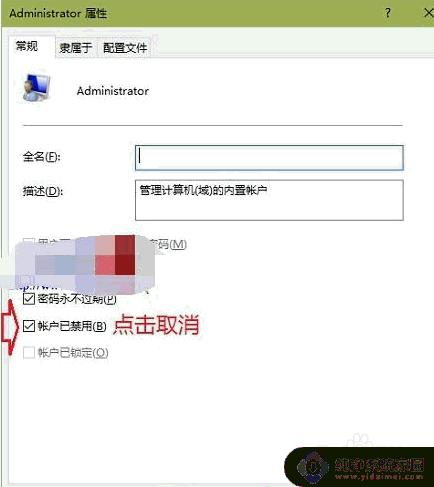
以上是关于Windows 10管理员账户被停用的全部内容,如果您也遇到了相同的情况,可以按照小编的方法尝试解决。